 SF業務管理
SF業務管理先日作成した出張オブジェクトのレコードページにレコードに関連する取引先オブジェクトと関連付けしてほしいのですか?
出張オブジェクトと別のオブジェクトをリンクするリレーションを作成すればできますよ。
カスタムオブジェクトを別のオブジェクトに紐づけるには?
先日作成した出張カスタムオブジェクトについて、業務管理者からレコードに関連する取引先を関連付けてほしいという要望が出ています。


それを実現するには、出張オブジェクトに取引先オブジェクトとのリレーションのための参照関係項目を追加します。
参照関係項目の追加
① [設定 > オブジェクトマネージャー > 対象のオブジェクト (このチュートリアルの場合は「出張」)] をクリック
② [項目とリレーション] > 「新規」をクリック
③ 「ステップ 1. データ型の選択」で「データ型:参照関係」を選択し、「次へ」をクリック
④ 「ステップ 2. 関連オブジェクトの選択」で「関連先:取引先」を選択し、「次へ」をクリック
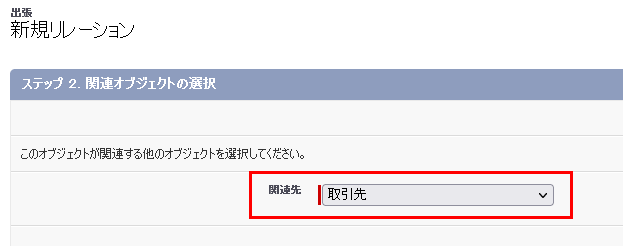
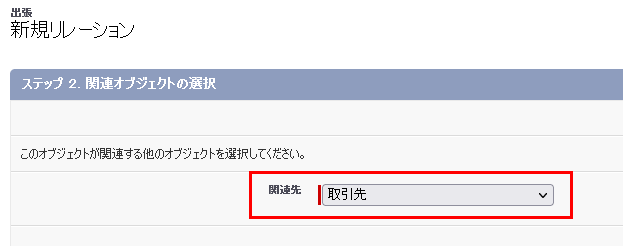
⑤ 「ステップ 3. 参照項目の表示ラベルと名前を入力」で「項目名:Account」「子リレーション名:business_trips」と入力し、「次へ」をクリック
⑥「ステップ 4. 参照項目に対する項目レベルセキュリティの設定」で「次へ」をクリック
⑦ 「ステップ 5. ページレイアウトへの参照項目の追加」で「次へ」をクリック
ここで、ページレイアウトに項目が自動的に追加されますが、場所が気に入らなければ [[設定 > オブジェクトマネージャー > このオブジェクト > ページレイアウト] で修正してください。
⑧ 「ステップ 6. カスタム関連リストの追加」で「保存」をクリック
動作確認
「出張」オブジェクトのレコードページをリフレッシュしてみましょう。要件通りに取引先項目が表示されていれば成功です。
これで出張オブジェクトの詳細ページに関連する取引先が設定できるようになりました。
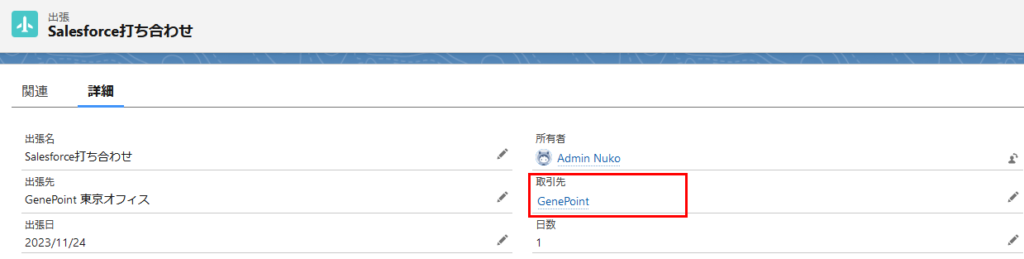
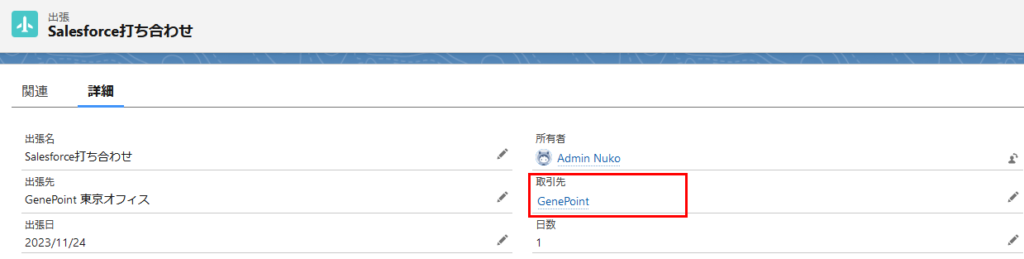
ちなみに、取引先オブジェクトの関連タブをクリックすると、出張オブジェクトが表示されるようになっています。
これは、先の「ステップ 6. カスタム関連リストの追加」で取引先オブジェクトの関連リストに追加したためです。
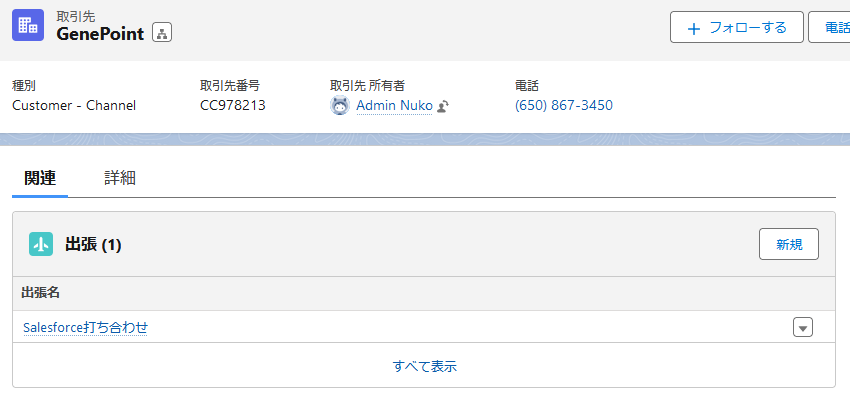
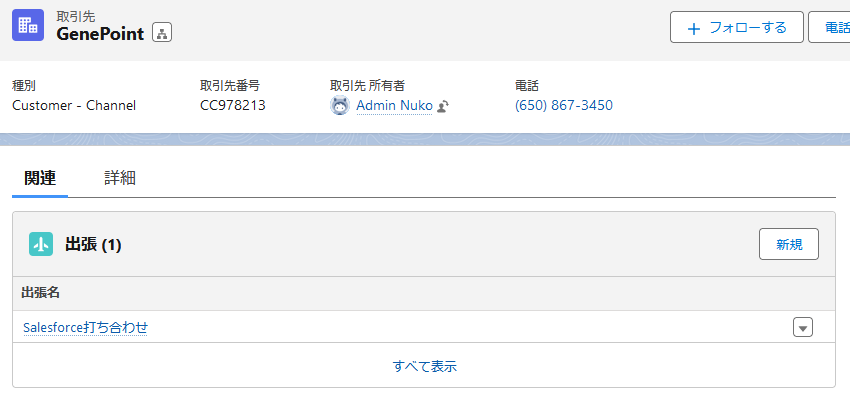
まとめ
カスタムオブジェクトを別のオブジェクトに紐づけるための手順として押さえておきたいポイントは以下のとおりです。
- データ型:参照関係で、別のオブジェクトに紐づける項目を作成する。
- その項目に関連付けたいオブジェクトを設定する。
- 親オブジェクトの関連リストに表示されるように設定する。
以上です!
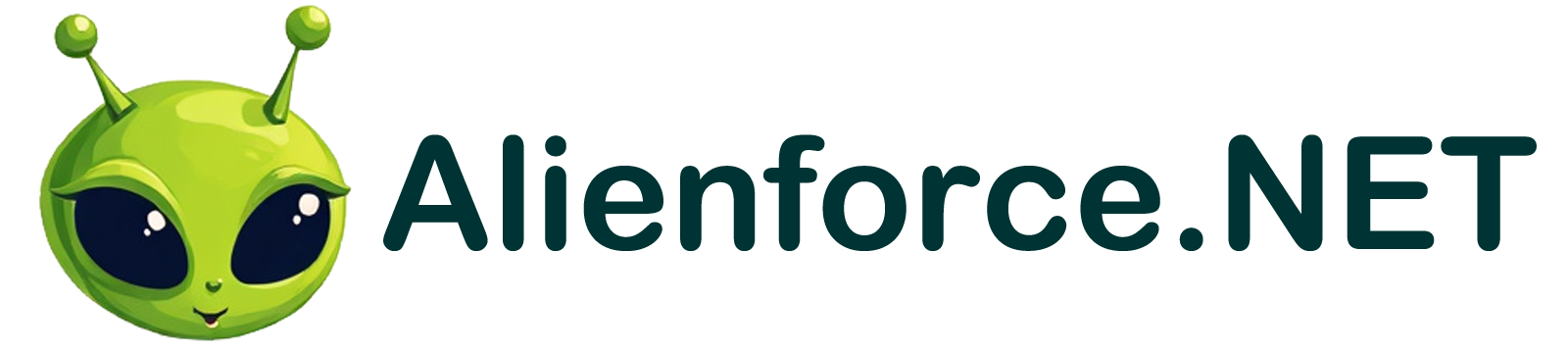








コメント